
Quel est le problème avec la saisie vocale de Windows 11 qui ne répond pas ? Lorsque certains utilisateurs ont activé la fonction de saisie vocale de texte fournie avec le système pour l'utiliser, ils ont rencontré une situation dans laquelle cette fonction ne pouvait pas être utilisée normalement. La fonction de saisie vocale peut nous aider à saisir du texte plus facilement, alors comment résoudre le problème que cette fonction ne peut pas être utilisée ? Ce qui suit est une méthode de réparation détaillée partagée avec vous.
1. Vérifiez la connexion (microphone externe)
Si vous utilisez un microphone externe, la connexion peut ne pas être correcte. Pour résoudre ce problème, retirez la prise ou le port USB utilisé par le microphone, nettoyez-le ainsi que le port, puis reconnectez-vous.
Une fois terminé, vérifiez si le problème de saisie vocale de Windows 11 qui ne fonctionne pas est éliminé.
Sinon, connectez le même microphone à un autre système et vérifiez qu'il y fonctionne. Si tel est le cas, le problème vient de votre ordinateur et l’exécution des correctifs suivants devrait le résoudre.
2. Confirmez que le microphone est activé
Appuyez sur Windows+I pour lancer l'application Paramètres et sélectionnez Confidentialité et sécurité dans les onglets répertoriés dans le volet de navigation de gauche.
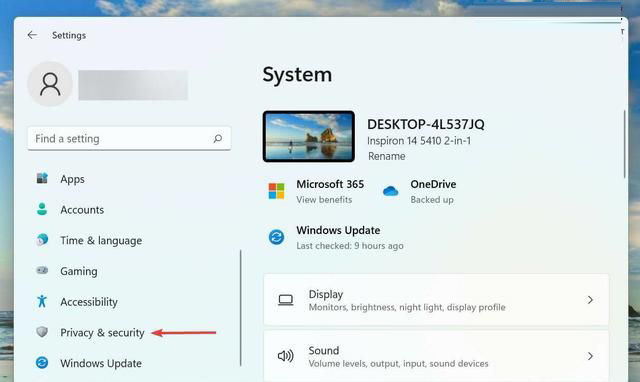
Faites défiler vers le bas et sélectionnez Microphone sous Autorisations de l'application.
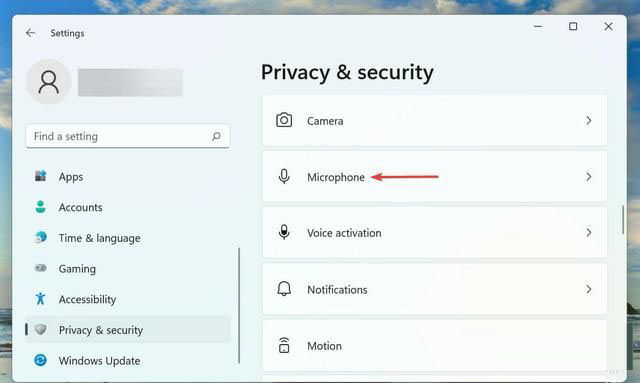
Assurez-vous que la bascule d'accès au microphone est activée.
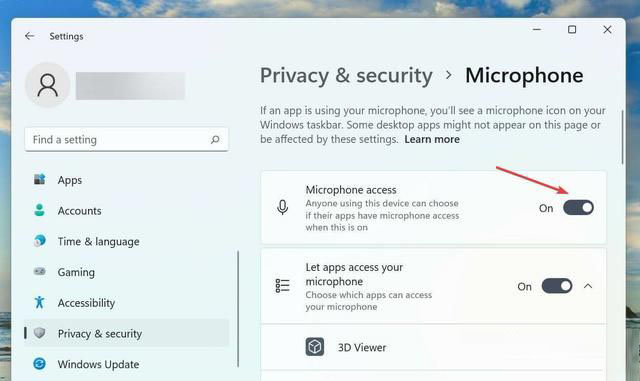
Si le microphone ne dispose pas des autorisations requises, vous rencontrerez des problèmes de saisie vocale. Apportez simplement les changements dont vous avez besoin pour que les choses fonctionnent.
Après avoir fourni les autorisations, vérifiez si le problème de saisie vocale qui ne fonctionne pas dans Windows 11 a été résolu.
3. Sélectionnez la langue vocale correcte
Appuyez sur Windows+I pour lancer l'application Paramètres et sélectionnez l'onglet Heure et langue parmi les onglets répertoriés dans le volet de navigation de gauche.
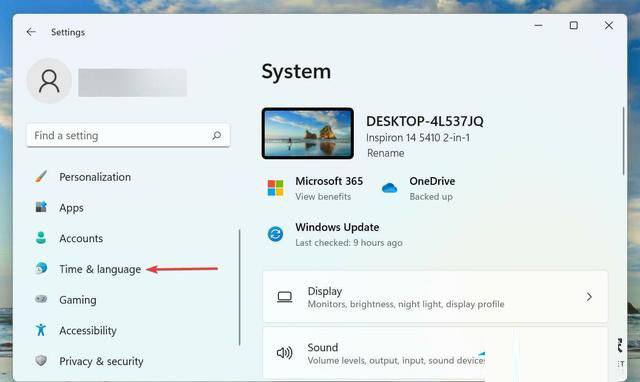
Ensuite, cliquez sur Voix à droite.
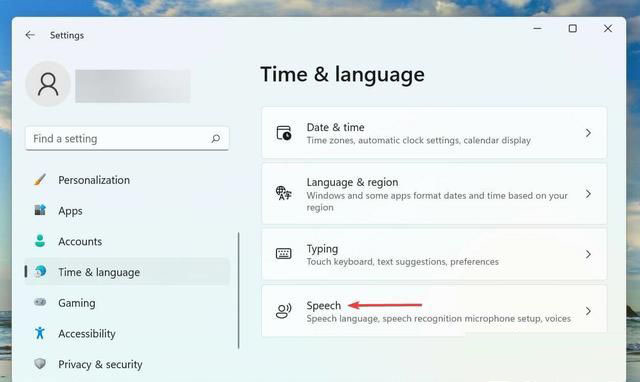
Maintenant, sélectionnez l'option souhaitée dans le menu déroulant « Sélectionnez la langue dans laquelle vous utilisez votre appareil » et cochez la case de l'option « Reconnaître les accents non natifs dans cette langue ».
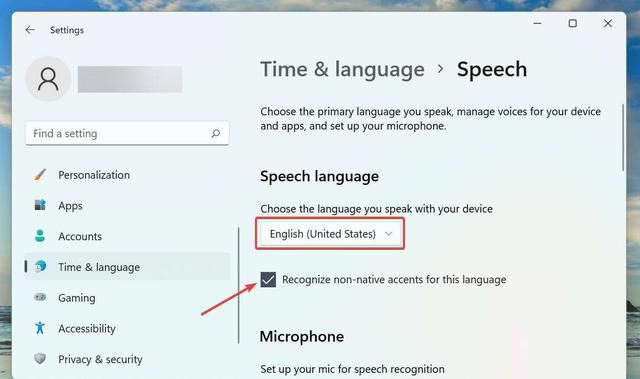
Cliquez sur le bouton Démarrer sous le microphone et suivez les instructions à l'écran pour résoudre le problème.
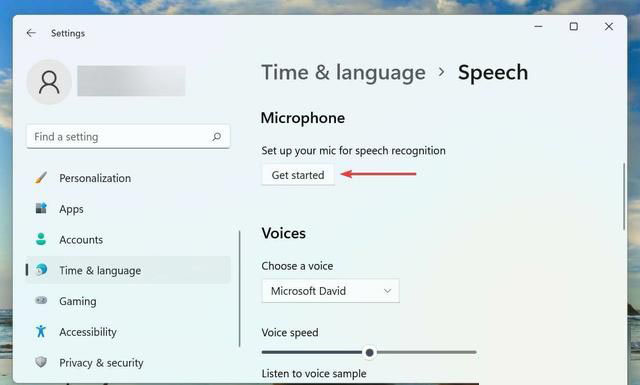
Ce qui précède est le contenu détaillé de. pour plus d'informations, suivez d'autres articles connexes sur le site Web de PHP en chinois!
 Comment enregistrer des fichiers sur une clé USB
Comment enregistrer des fichiers sur une clé USB
 Comment sauter avec des paramètres dans vue.js
Comment sauter avec des paramètres dans vue.js
 Comment installer le filtre PS
Comment installer le filtre PS
 Explication détaillée du fichier de configuration du quartz
Explication détaillée du fichier de configuration du quartz
 Comment utiliser l'ajout en python
Comment utiliser l'ajout en python
 Le système informatique est composé de
Le système informatique est composé de
 A quoi sert la gestion du stockage ?
A quoi sert la gestion du stockage ?
 Logiciel de base de données couramment utilisé
Logiciel de base de données couramment utilisé